Brother NC-110h Network Manual [no]
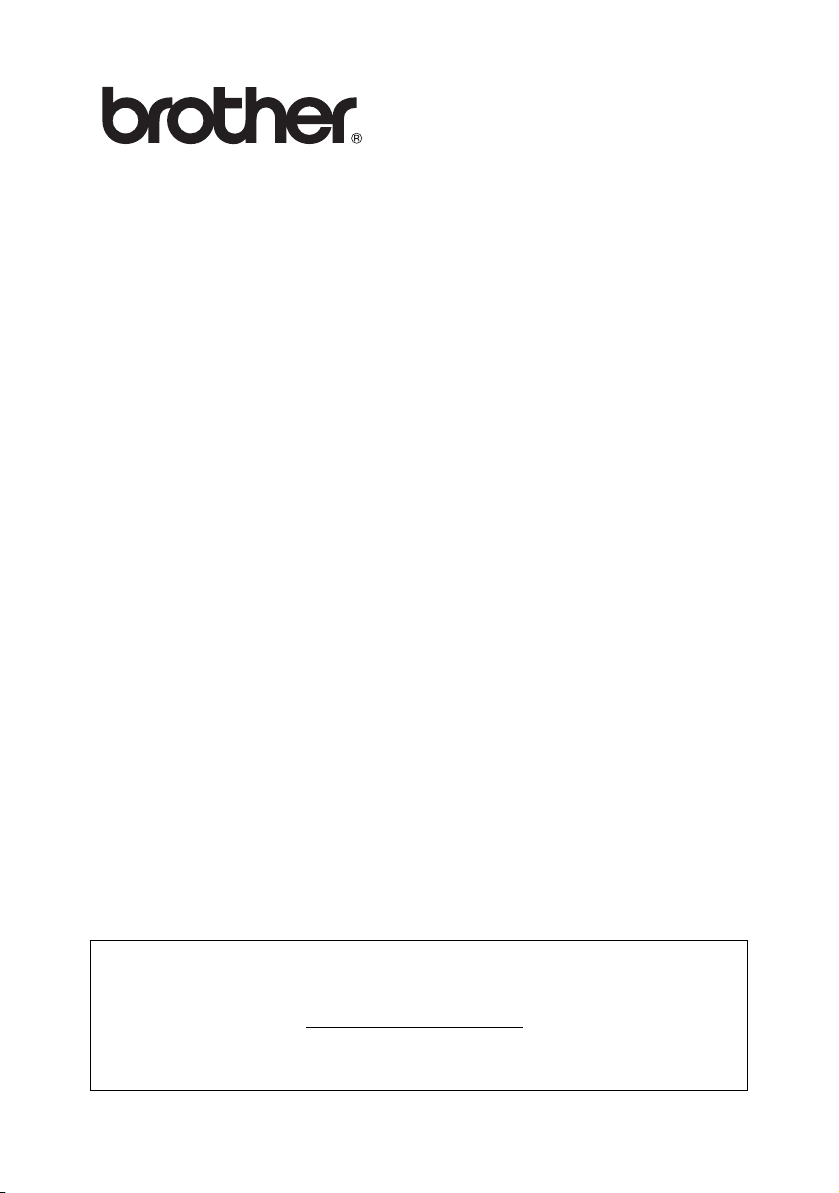
Intern utskrifts-/skanneserver med flere protokoller
Brukerhåndbok for nettverket
NC-110h
Les denne håndboken nøye før du tar i bruk maskinen. Du kan når som helst
skrive ut eller lese denne håndboken fra CD-ROM-en. Oppbevar CD-ROM-en på
et hensiktsmessig sted, slik at det hele tiden er lett å finne den og slå opp i den.
Brother Solutions Center (http://solutions.brother.com) har all programvaren og
informasjonen du trenger til maskinen. Du kan laste ned de seneste driverne og
verktøyene til Brother-maskinen, lese svar på vanlige spørsmål og få tips om
problemløsing.
Versjon 0
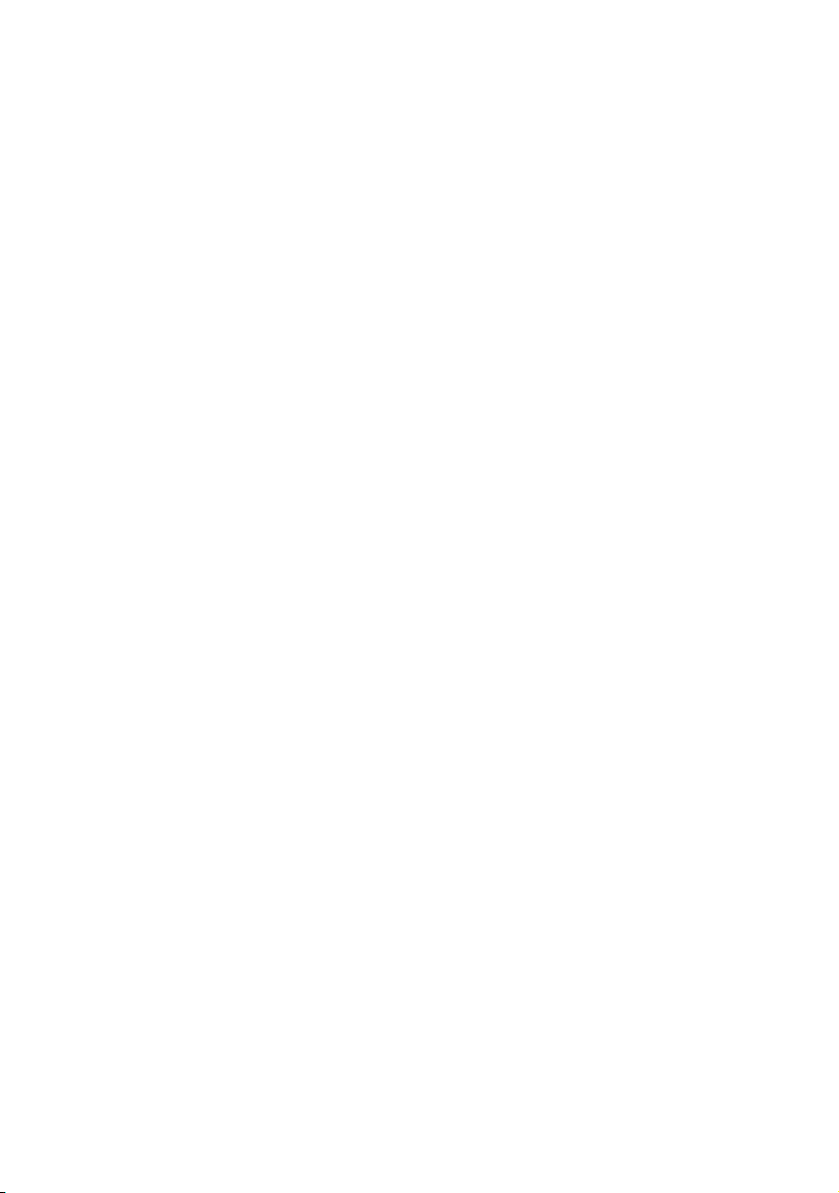
Varemerker
Brother er et registrert varemerke for Brother Industries, Ltd.
UNIX er et varemerke for UNIX Systems Laboratories.
Ethernet er et varemerke for Xerox Corporation.
Postscript er et varemerke for Adobe Systems Incorporated.
Apple og Macintosh er varemerker for Apple Computer, Inc.
IBM, LAN Server og AIX er varemerker for International Business Machines
Corporation.
LAN Manager, Windows® og MS-DOS er varemerker for Microsoft Corporation.
BRAdmin Professional er varemerke for Brother Industries Ltd.
Alle andre merke- og produktnavn som blir omtalt i denne brukermanualen, er
registrerte varemerker eller varemerker for sine respektive selskaper.
Utarbeidelse og publisering
Denne brukerhåndboken er utarbeidet og publisert under oppsyn av Brother
Industries Ltd., og den inneholder de nyeste produktbeskrivelsene og spesifikasjonene.
Innholdet i denne brukerhåndboken og spesifikasjonene til dette produktet kan
endres uten varsel.
Brother forbeholder seg retten til å foreta endringer i spesifikasjonene og innholdet
i denne håndboken uten varsel, og de er ikke ansvarlige for skader (inkludert
driftstap) forårsaket av det presenterte materialet, inkludert, men ikke begrenset til,
typografiske feil eller andre feil i denne publikasjonen.
©2004 Brother Industries Ltd.
i
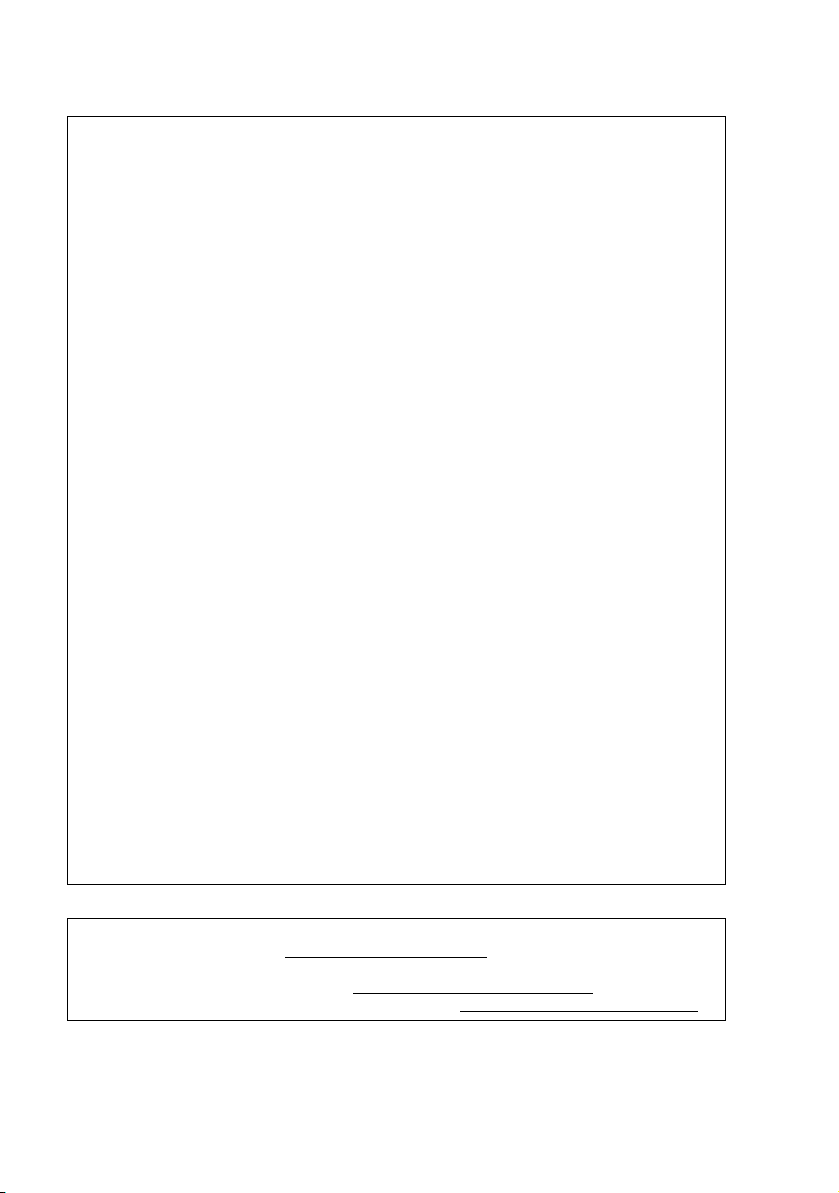
VIKTIG Hvis du trenger teknisk støtte eller brukerstøtte, må du ringe
MERKNAD: det landet der du kjøpte maskinen. Du kan bare ringe innenlands.
I USA 1-800-284-4329
I Canada 1-877-BROTHER
Hvis du har kommentarer eller forslag, kan du skrive til oss på:
I Europa European Technical Services
I USA Customer Service
I Canada Brother International Corporation (Canada), Ltd.
Brothers system for tilbakefaksing (USA)
Brother Customer Service has set up an easy-to-use fax-back system so you can
get instant answers to common technical questions and information about all our
products. This is available 24 hours a day, seven days a week. You can use the
system to send the information to any fax machine.
Call the number below and follow the recorded instructions to receive a fax about
how to use the system and an Index of the subjects you can get information about.
Kun for USA 1-800-521-2846
Servicesentre (USA)
For the location of a Brother authorized service center, call 1-800-284-4357.
Servicesentre (Canada)
For the location of a Brother authorized service center in Canada,
call 1-877-BROTHER.
Shepley Street
Audenshaw
Manchester, M34 5JD
Storbritannia
Brother International Corporation
100 Somerset Corporate Boulevard
Bridgewater, NJ 08807 USA
- Marketing Dept.
1, rue Hôtel de Ville
Dollard-des-Ormeaux, PQ, Canada H9B 3H6
Internett-adresser
Brothers globale nettsted: http://www.brother.com
For vanlige spørsmål (FAQs), produktstøtte og tekniske spørsmål, og for
oppdatering av drivere og verktøy: http://solutions.brother.com
(Kun USA) For Brother Accessories & Supplies: http://www.brothermall.com
ii

VIKTIG INFORMASJON: VEDTEKTER
Federal Communications Commission (FCC) Declaration
of Conformity (kun for USA)
Responsible Party: Brother International Corporation
100 Somerset Corporate Boulevard
Bridgewater, NJ 08807-0911, USA
TEL: (908) 704-1700
declares, that the products
Product Name: Brother Network Interface (BR-net)
Model Number: NC-110h
complies with Part 15 of the FCC Rules. Operation is subject to the following
two conditions: (1) This device may not cause harmful interference, and (2)
this device must accept any interference received, including interference that
may cause undesired operation.
This equipment has been tested and found to comply with the limits for a
Class B digital device, pursuant to Part 15 of the FCC Rules. These limits are
designed to provide reasonable protection against harmful interference in a
residential installation. This equipment generates, uses, and can radiate
radio frequency energy and, if not installed and used in accordance with the
instructions, may cause harmful interference to radio communications.
However, there is no guarantee that interference will not occur in a particular
installation. If this equipment does cause harmful interference to radio or
television reception, which can be determined by turning the equipment off
and on, the user is encouraged to try to correct the interference by one or
more of the following measures:
- Reorient or relocate the receiving antenna.
- Increase the separation between the equipment and receiver.
- Connect the equipment into an outlet on a circuit different from that to
which the receiver is connected.
- Consult the dealer or an experienced radio/TV technician for help.
Important
Changes or modifications not expressly approved by Brother Industries, Ltd.
could void the user's authority to operate the equipment.
Industry Canada Compliance Statement (bare for Canada)
This Class B digital apparatus complies with Canadian ICES-003.
Cet appareil numérique de la classe B est conforme à la norme NMB-003
du Canada.
iii
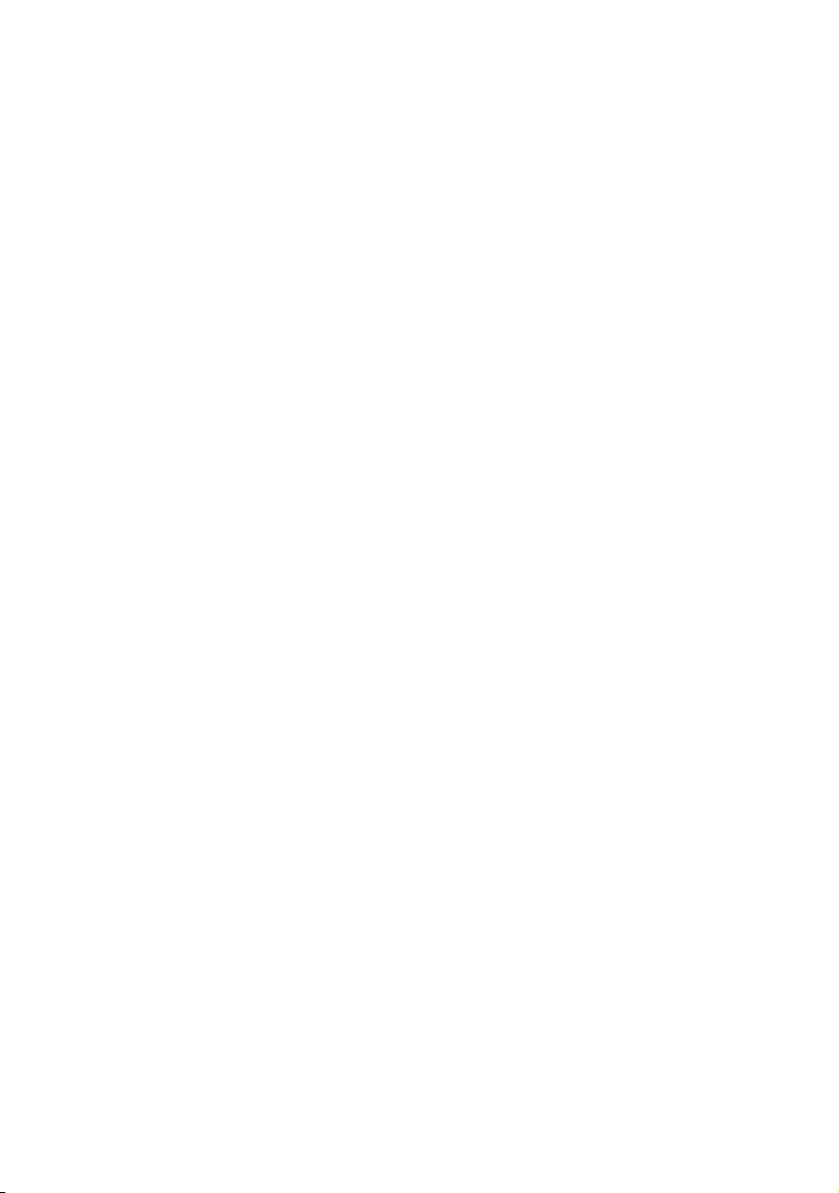
Konformitetserklæring (for Europa)
Vi, Brother Industries, Ltd.,
15-1, Naeshiro-cho, Mizuho-ku, Nagoya 467-8561, Japan
erklærer at dette produktet er i samsvar med følgende normgivende
dokumenter.
Sikkerhet: EN 60950,
EMC: EN 55022 Klasse B, EN 55024
i henhold til bestemmelsene i lavspenningsdirektivet 73/23/EØF og dire ktiv
89/336/EØF om elektromagnetisk kompatibilitet (i henhold til endringer ved
91/263/EØF og 92/31/EØF).
Utlevert av: Brother Industries, Ltd.,
Information & Document Company
Vær forsiktig med LAN-koblinger
Koble dette produktet til en LAN-kobling som ikke utsettes for
overspenninger.
Intel copyright- og lisensinformasjon
Dette produktet inneholder objektkode fra Intels UPnP SDK.
Følgende er copyright- og lisensinformasjon for Intel UPnP SDK.
Copyright© 2000 Intel Corporation
Med enerett.
Omfordeling og bruk i kilde- og binærformater, med eller uten modif isering,
er tillatt så lenge følgende krav er innfridd:
* Omfordelinger av kildekoder må ha den ovennevnte copyrightn otisen,
denne listen over forhold og følgende dementi.
* Omfordelinger i binærformat må reprodusere d en ovennevnte
copyrightnotisen, denne listen over forhold og følgende dementi i
dokumentasjonen og/eller annet materiale som følger med i
omfordelingen.
* Hverken navnet på Intel Corporation eller deres medarbeidere kan
brukes til å støtte eller fremme produkter som kommer fra denne
programvaren uten å ha fått spesifikk skriftlig avtale på forhånd.
DENNE PROGRAMVAREN ER LAGET AV COPYRIGHTINNEHAVERNE OG
MEDARBEIDERNE SOM DEN ER, OG ALLE UTTRYKTE ELLER
UNDERFORSTÅTTE GARANTIER, INKLUDERT MEN IKKE BEGRENSET TIL, DE
UNDERFORSTÅTTE GARANTIENE FOR SALGBARHET OG EGNETHET FOR
ET SPESIELT FORMÅL ER IKKE ERKJENT. IKKE I NOE TILFELLE SKAL INTEL
ELLER MEDARBEIDERE STÅ ANSVARLIG FOR DIREKTE, INDIREKTE,
TILFELDIGE, SPESIELLE, EKSEMPLARISKE ELLER KONSEKVENTE SKADER
(INKLUDERT, MEN IKKE BEGRENSET TIL, ANSKAFFELSE AV RESERVEGODS
ELLER -TJENESTER, TAP AV BRUK, DATA, ELLER FORTJENESTE ELLER
AVBRUDDSTAP) UANSETT HVORDAN DE OPPSTO OG HVEM SOM VAR
ANSVARLIG, ENTEN DET ER PÅ KONTRAKT, OBJEKTIVT ANSVAR ELLER
FORVOLDT SKADE (INKLUDERT UAKTSOMHET ELLER ANNET) SOM
OPPSTÅR PÅ NOEN SOM HELST MÅTE NÅR PROGRAMVAREN IKKE ER I
BRUK, SELV OM MAN ER OPPLYST OM MULIGHETEN FOR SLIK SKADE.
iv
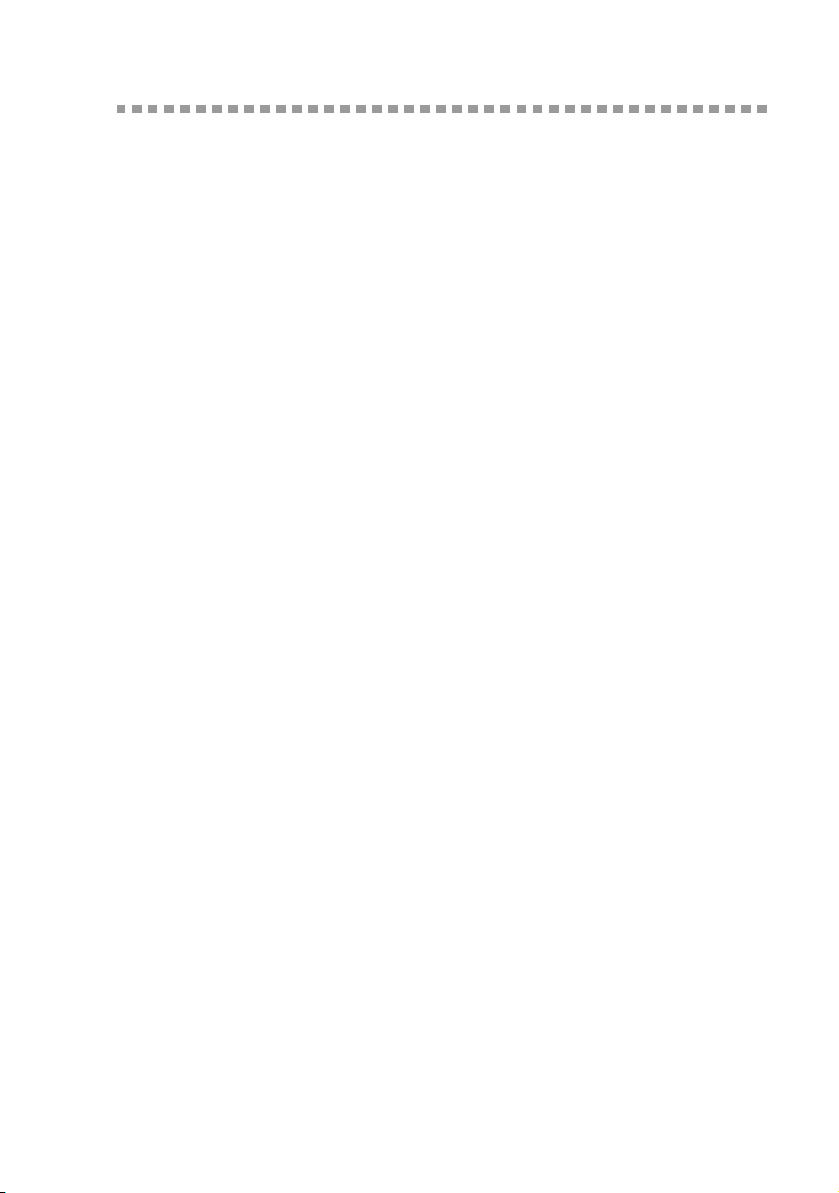
Innhold
1
2
Innledning..............................................................................1-1
Grunnleggende informasjon
om datanettverk.. ... ....................................... ... ... ..............1-1
Oversikt ......................................................................1-1
Protokoller ..............................................................1-1
Protokollkonfigurasjonselementer ..............................1-2
TCP/IP-konfigurasjon .............................................1-2
Nettverksforbindelse......................................................... 1-4
Nettverkstyper ............................................................1-4
Node-til-node-utskrift..............................................1-4
Nettverkseksempel..................................................... 1-5
Eksempel: Node-til-node (TCP/IP) .........................1-5
Egenskaper ......................................................................1-6
Oversikt ......................................................................1-6
Nettverksutskrift......................................................1-6
Nettverksskanning..................................................1-6
PC-FAX over nettverket
(ikke tilgjengelig for DCP-310CN) ...... ... ... ..............1-6
PhotoCapture Center for nettverket
(ikke tilgjengelig for MFC-5440CN) ........................1-6
Styringsverktøy.......................................................1-7
TCP/IP-konfigurasjon ...........................................................2-1
Slik tilordner du TCP/IP-informasjon (grunnleggende).....2-1
Oversikt ......................................................................2-1
Bruke kontrollpanelet på maskinen
til å tildele en IP-adresse ............................................2-2
Endre IP-adressen ved å bruke
BRAdmin Professional................................................2-2
Bruke BRAdmin Professional og
TCP/IP-protokollen til å angi IP-adressen ..................2-3
Slik tilordner du TCP/IP-informasjon automat isk
(avansert) .........................................................................2-4
Bruke DHCP til å konfigurere IP-adressen.................2-4
Bruke APIPA til å konfigurere IP-adressen.................2-4
Bruke RARP til å konfigurere IP-adressen.................2-5
Bruke BOOTP til å konfigurere IP-adressen...............2-5
v
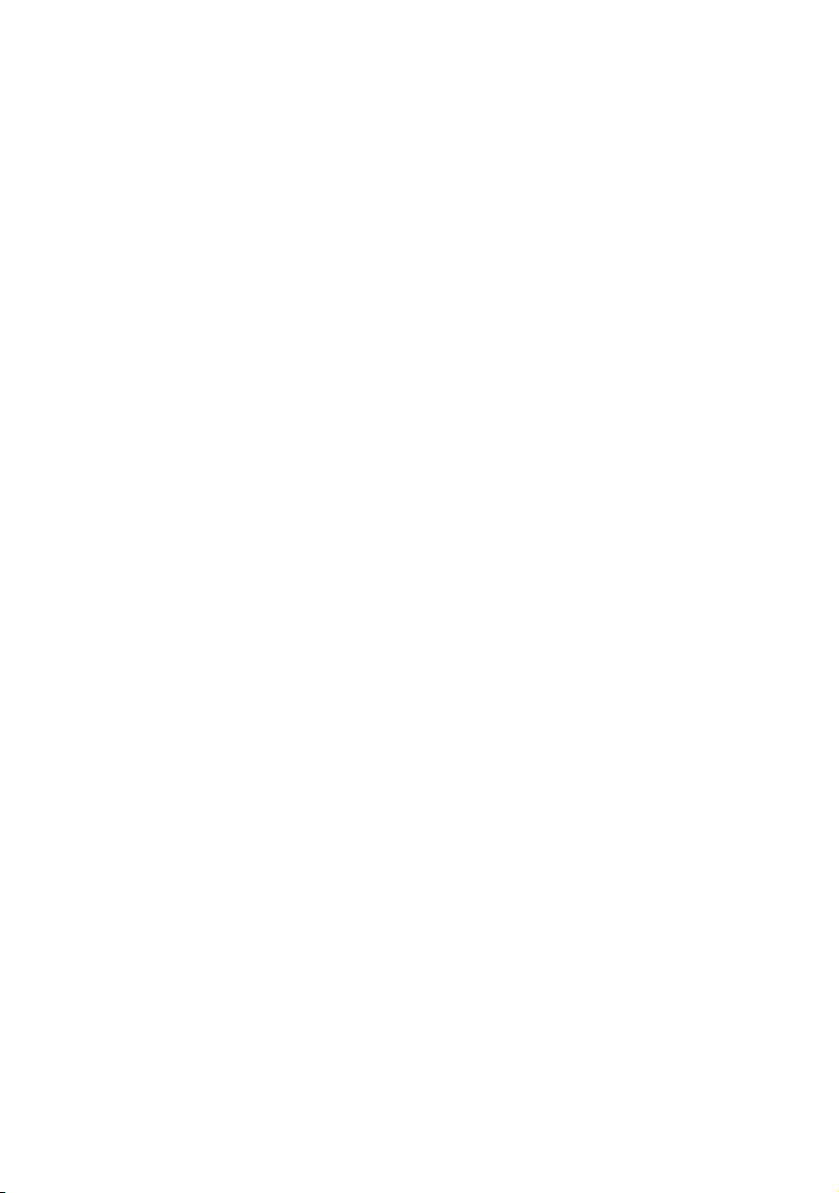
3
Frontpaneloppsett ................................................................3-1
Hovedmeny for LAN-oppsett ............................................3-1
Setup TCP/IP..............................................................3-2
BOOT method ........................................................3-2
IP adresse ..............................................................3-5
Subnet mask..... ... ... ... ....................................... ... ...3-7
Gateway .................................................................3-8
Host name ..............................................................3-9
WINS config..........................................................3-10
WINS server .........................................................3-11
DNS server....................................................... ... .3-13
APIPA...................................................................3-14
Oppsett div. ..............................................................3-16
Ethernet................................................................3-16
Time zone.............................................................3-18
Network Configuration List....... ... .... ... ... ... ... ..............3-19
Tilbakestille nettverksinnstillingene
til fabrikkinnstillinger..................................................3-20
4
5
Nettverksutskrift i Windows® (node-til-node) .....................4-1
For brukere av Windows® 2000/XP,
LAN Server og Warp Server.............................................4-1
Oversikt.......................................................................4-1
Windows® 2000/XP (TCP/IP)-konfigurasjon ...............4-2
Utskrift i Windows® 2000/XP
(skriverdriveren er ikke installert)................................4-2
Standard TCP/IP-portutskrift ..................................4-2
Utskrift i Windows® 2000/XP
(skriverdriveren er installert) .......................................4-3
For Windows® 98/Me-brukere...........................................4-4
Oversikt.......................................................................4-4
TCP/IP-utskrift ............................................................4-5
Installere Brothers node-til-node-programvare...........4-5
Tilknytte skriveren.......................................................4-6
Legge til en ny Brother LPR-port................................4-7
Andre informasjonskilder ............................................4-7
Nettverksutskrift i Macintosh®.............................................5-1
TCP/IP-utskrift i Macintosh®.............................................5-1
Skrive ut fra en Macintosh® ved hjelp
av funksjonene for enkel nettverksutskrift
(Mac OS® X 10.2.4 eller høyere)................................5-1
vi
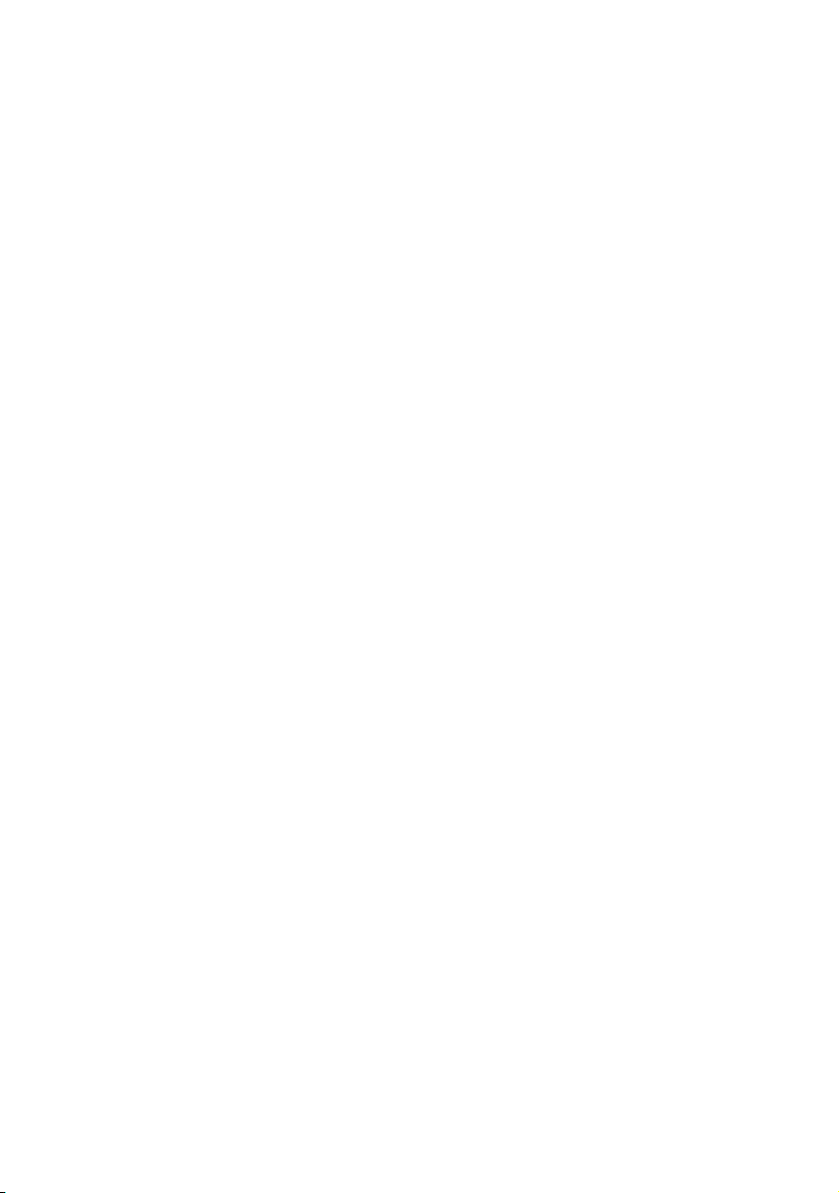
6
Feilsøking..............................................................................6-1
Oversikt ......................................................................6-1
Installasjonsproblemer................................................6-1
Uregelmessige problemer ......................... ... ... .... ... ... . 6-3
Feilsøking for TCP/IP .................................................6-3
Node-til-node-utskrift (LPR)
for Windows® 98/Me Feilsøking..................................6-4
Tillegg ................................................................................... A-1
Tillegg A............................................................................A-1
Generell informasjon ..................................................A-1
BRAdmin Professional utility (Anbefales)...............A-1
Web BRAdmin........................................................A-1
Bruke tjenester ...................... ....................................... ... .A-2
Generelt......................................................................A-2
Tillegg B............................................................................A-3
Oppdatere andre maskiner via nettverket
(kun Windows®)..........................................................A-3
Tillegg C ...........................................................................A-6
Spesifikasjoner...........................................................A-6
Operativsystemer som støttes................................A-6
Protokollstøtte ........................................................A-6
Nettverk..................................................................A-6
Nettverksutskrift......................................................A-6
Nettverk PC Fax-sending .......................................A-6
Nettverksskanning..................................................A-7
Styringsverktøy.......................................................A-8
Funksjonstabell og fabrikkinnstillinger........................A-9
Indeks .....................................................................................I-1
vii
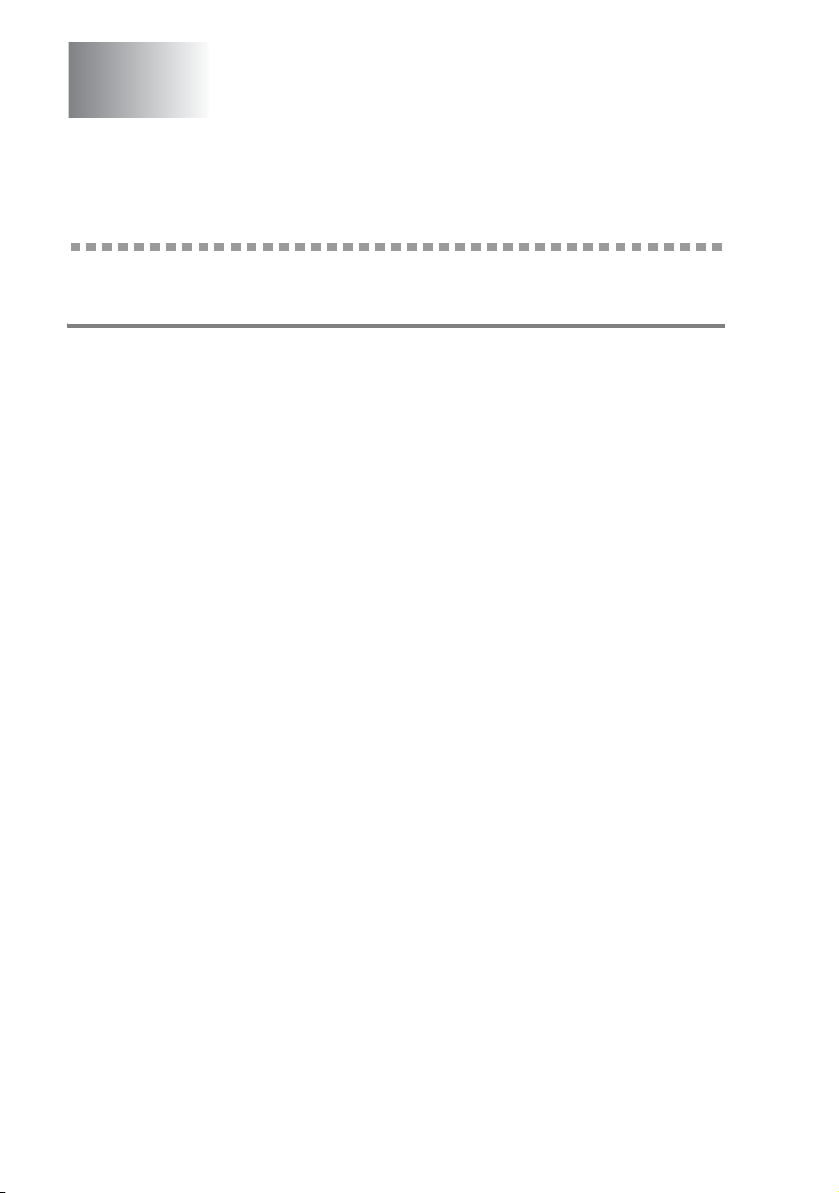
1
Innledning
Grunnleggende informasjon om datanettverk
Oversikt
Denne nettverkstilkoblede Brother-maskinen gjør det mulig for flere
forskjellige datamaskiner å utføre flere uavhengige utskriftsjobber på
én maskin.
For å bruke Brother-maskinen i et nettverk, må du første velge en
protokoll, konfigurere utskrifts-/skanneserveren og sette opp
datamaskinene du bruker.
Protokoller
Protokoller er de standardiserte regelsettene for overføring av data i
et nettverk. Protokoller gjør at brukerne har tilgang til
nettverkstilkoblede ressurser.
1
■ TCP/IP
Dette er det mest populære protokollsettet for kommunikasjon, så
som Internett og e-post. Denne protokollen kan brukes i nesten
alle operativsystemer, som Windows
TCP/IP er egnet for store nettverk og er mye brukt i firmanettverk.
TCP/IP er også mye brukt som utskriftsprotokoll. Brothermaskinen kan brukes TCP/IP-baserte protokoller som LPR og
NetBIOS Name Resolution.
1 - 1 INNLEDNING
®
, Macintosh® og Linux.
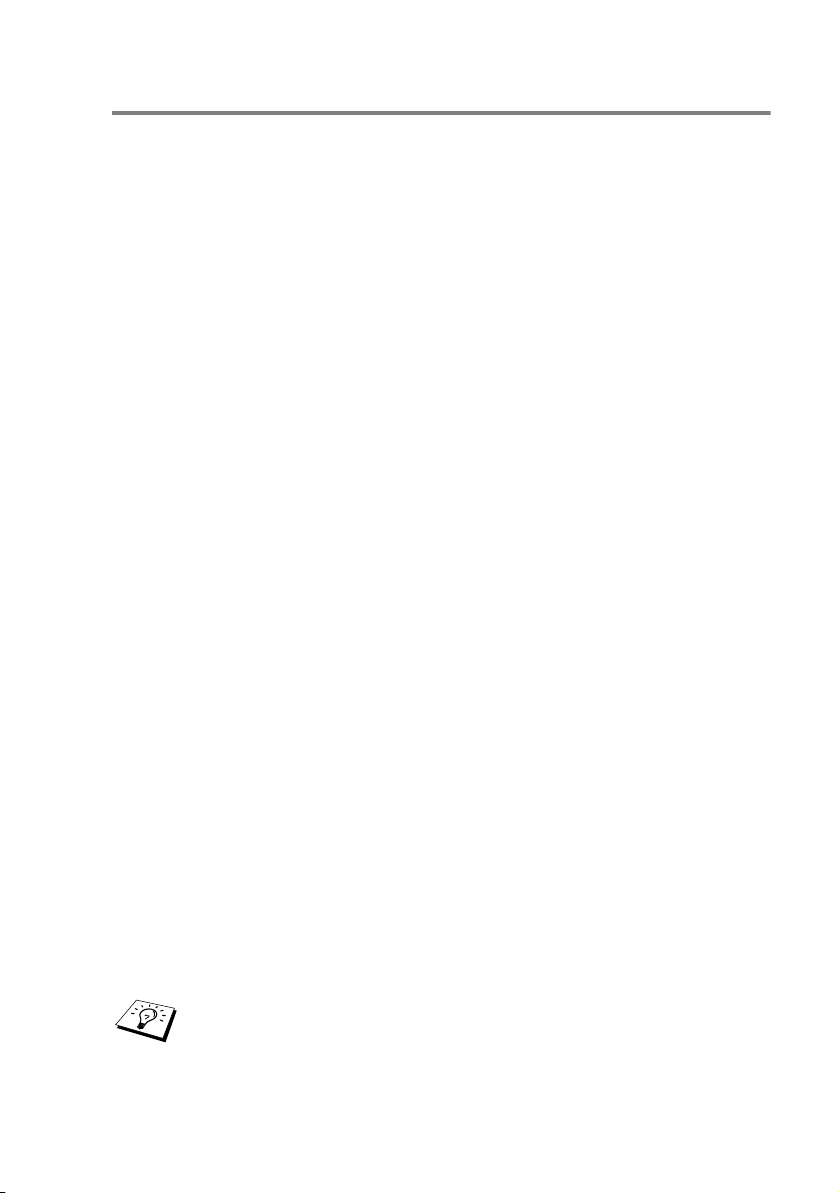
Protokollkonfigurasjonselementer
TCP/IP-konfigurasjon
•IP-adresse
• Nettverksmaske
• Gateway (når det finnes rutere på nettverket ditt)
■ IP-adresse
En IP-adresse er en serie numre som identifiserer hver
datamaskin som er koblet opp til et nettverk. En IP-adresse består
av fire numre, atskilt med punktumer. Hvert nummer er på mellom
0 og 255. Du må tildele en unik IP-adresse som er korrekt for
nettverket maskinen tilhører.
(Eksempel) I et lite nettverk fastsettter man IP-adresser ved å
endre det siste nummeret.
192.168.1.1, 192.168.1.2, 192.168.1.3
■ Nettverksmaske
Nettverksmasker begrenser nettverkskommunikasjon, se
eksempel nedenfor.
(Eksempel) PC1 kan kommunisere med PC2
PC1 IP-adresse 193. 1. 2. 3
Nettverksmaske 255. 255. 0. 0
PC2 IP-adresse 193. 1. 3. 4
Nettverksmaske 255. 255. 0. 0
Her er et eksempel på en IP-adresse og en nettverksmaske.
IP-adresse 193. 1. 2. 3
Nettverksmaske 255. 255. 0. 0
■ 0 anviser at det ikke er noen begrensning for
kommunikasjon i denne delen av adressen.
I eksempelet ovenfor, kan vi kommunisere med alt som har en IPadresse som begynner med 193.1.X.X.
INNLEDNING 1 - 2
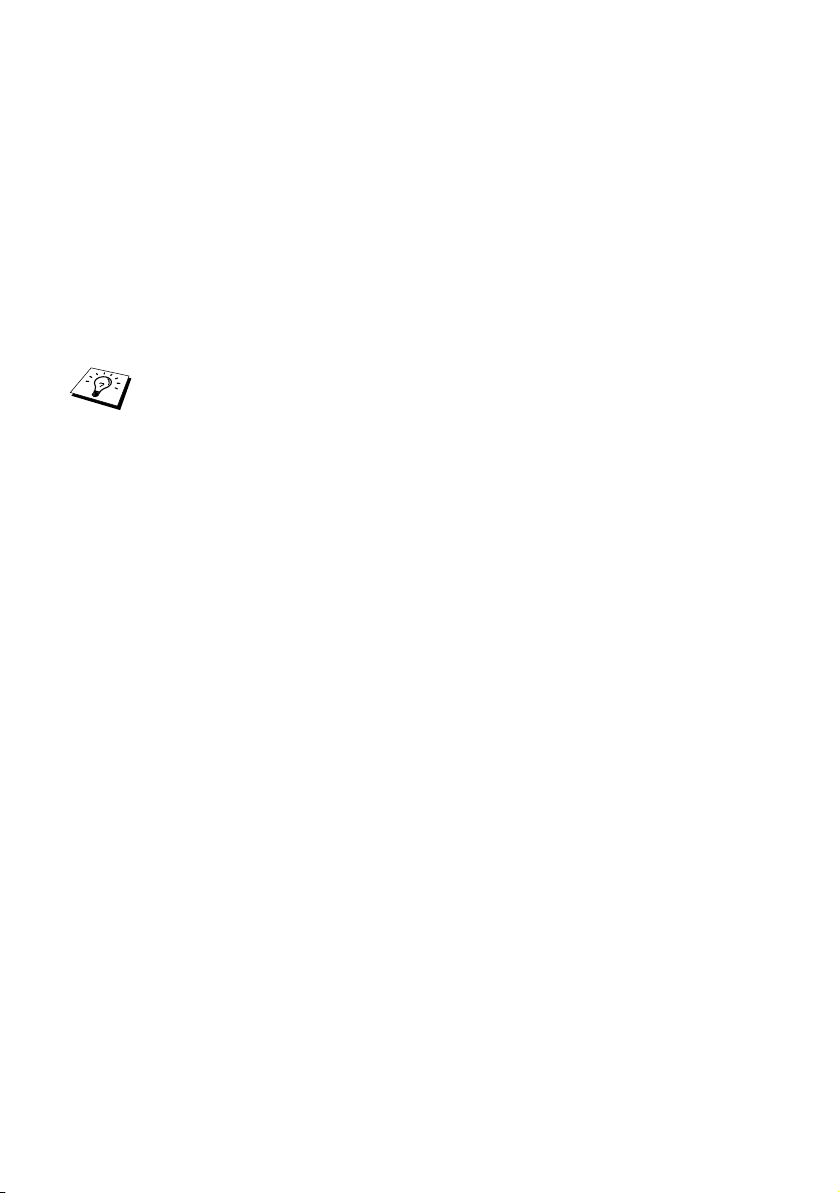
■ Gateway (og ruter)
En gateway er overføringsenheten som sender data mellom
nettverkene. En gateway er et nettverkspunkt som fungerer som
en inngang til et annet nettverk og sender dataoverføring via
nettverket til et eksakt mål. Ruteren vet hvor den skal sende data
som kommer til gatewayen. Hvis et mål ligger på et eksternt
nettverk, overfører ruteren dataene til det eksterne nettverket.
Hvis nettverket ditt kommuniserer med andre nettverk, kan det
være nødvendig å konfigurere gateway-IP-adressen. Hvis du ikke
vet hva gateway-IP-adressen er, kontakter du
nettverksadministratoren.
Nodenavn
Nodenavnet vises i gjeldende BRAdmin Professional- eller
skriverkonfigurasjonsside. Standard nodenavn er
"BRN_xxxxxx" ("xxxxxx" er de siste seks tallene i Ethernetadressen.)
1 - 3 INNLEDNING
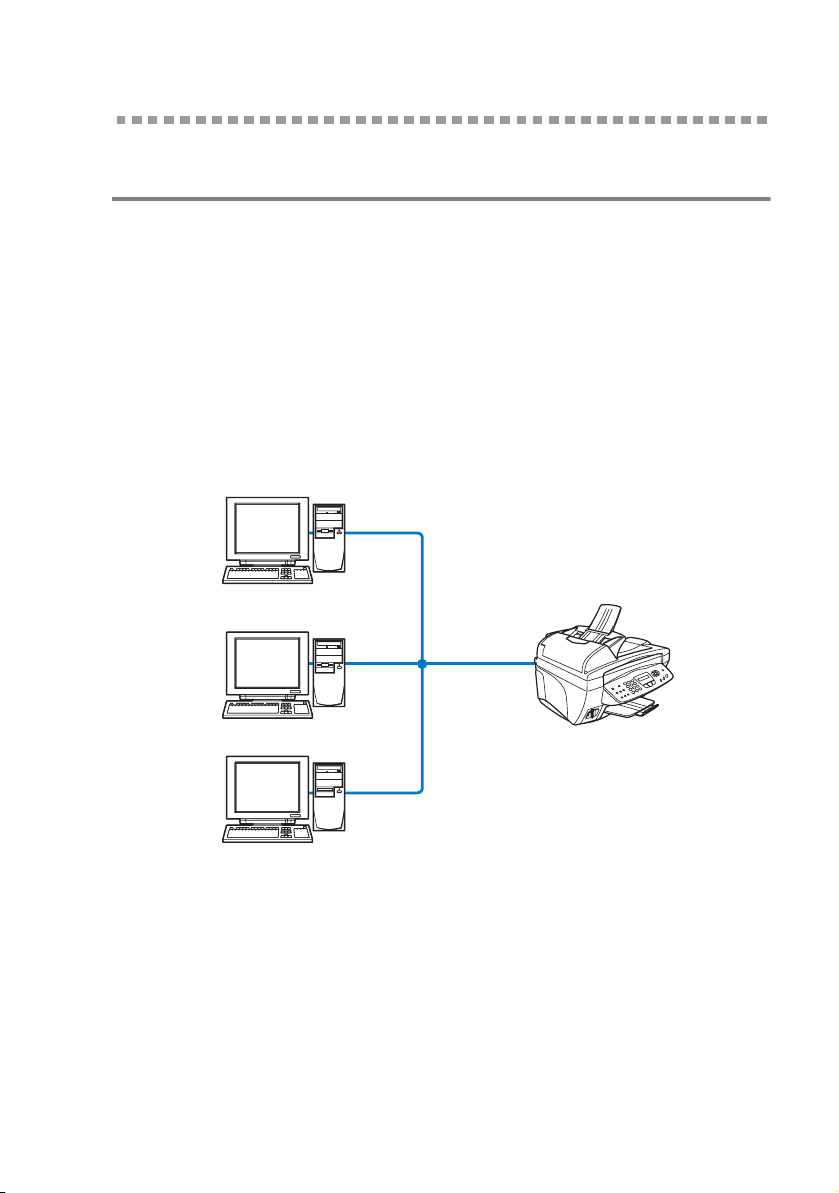
Nettverksforbindelse
Nettverkstyper
Det finnes forskjellige måter å konfigurere og ordne nettverk og
nettverksutskrift, avhengig av kontormiljø og krav. Vi anbefaler at
man setter opp dette produktet i et node-til-node-miljø der hver
datamaskin sender og mottar data direkte til og fra Brothermaskinen.
Node-til-node-utskrift
Hver datamaskins skriverport må konfigureres.
<Din maskin>
INNLEDNING 1 - 4
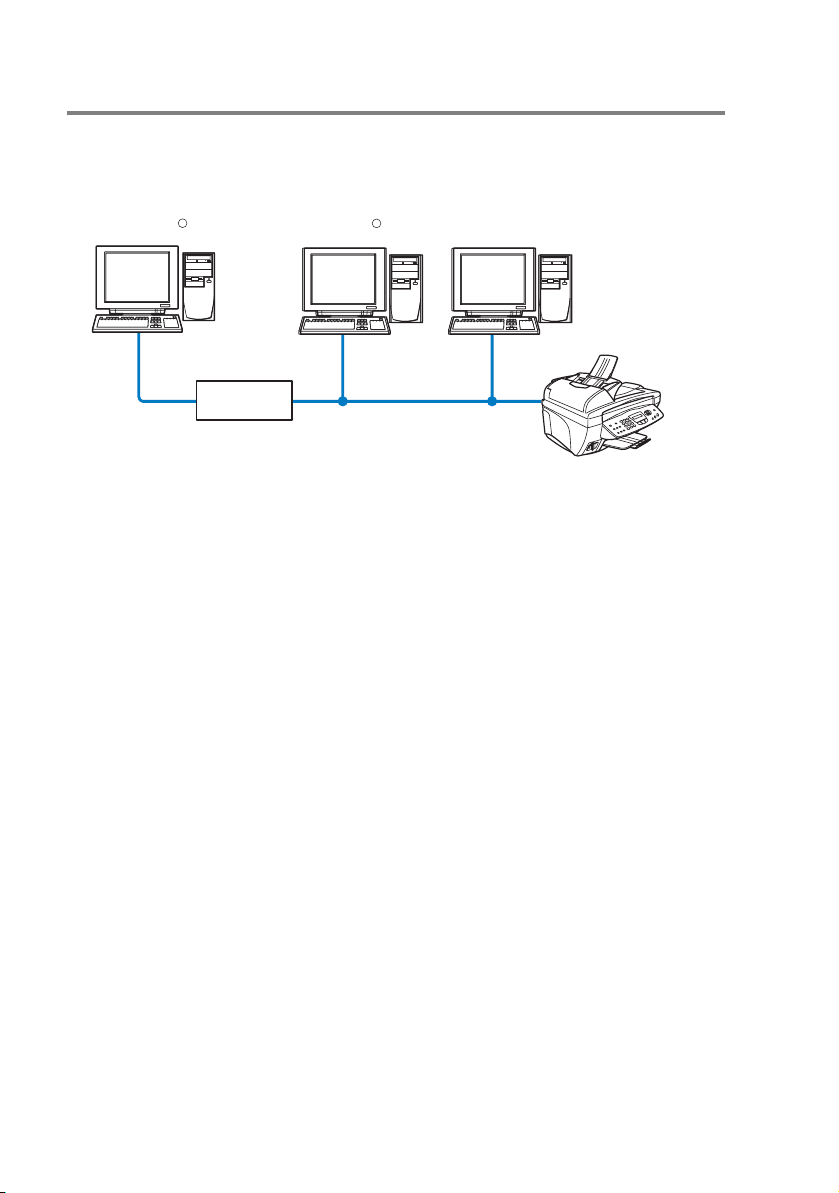
Nettverkseksempel
Eksempel: Node-til-node (TCP/IP)
Windows UNIXWindows
R
Ruter
R
<Din maskin>
TCP/IPTCP/IP
• Hver datamaskins TCP/IP- og utskriftsprotokoll må
konfigureres.
• Brother-maskinen må ha en egnet, konfigurert IP-adresse.
• Hvis et TCP/IP-miljø allerede er etab lert, anbefaler vi at node-tilnode brukes.
• Hvis det finnes rutere kan datamaskinene få tilgang til Brothermaskinen gjennom ruterne. (I dette tilfellet må
gatewayadressen konfigureres.)
• Brother-maskinen kan også kommunisere med Macintosh®enheter (TCP/IP-kompatible operativsystemer).
1 - 5 INNLEDNING
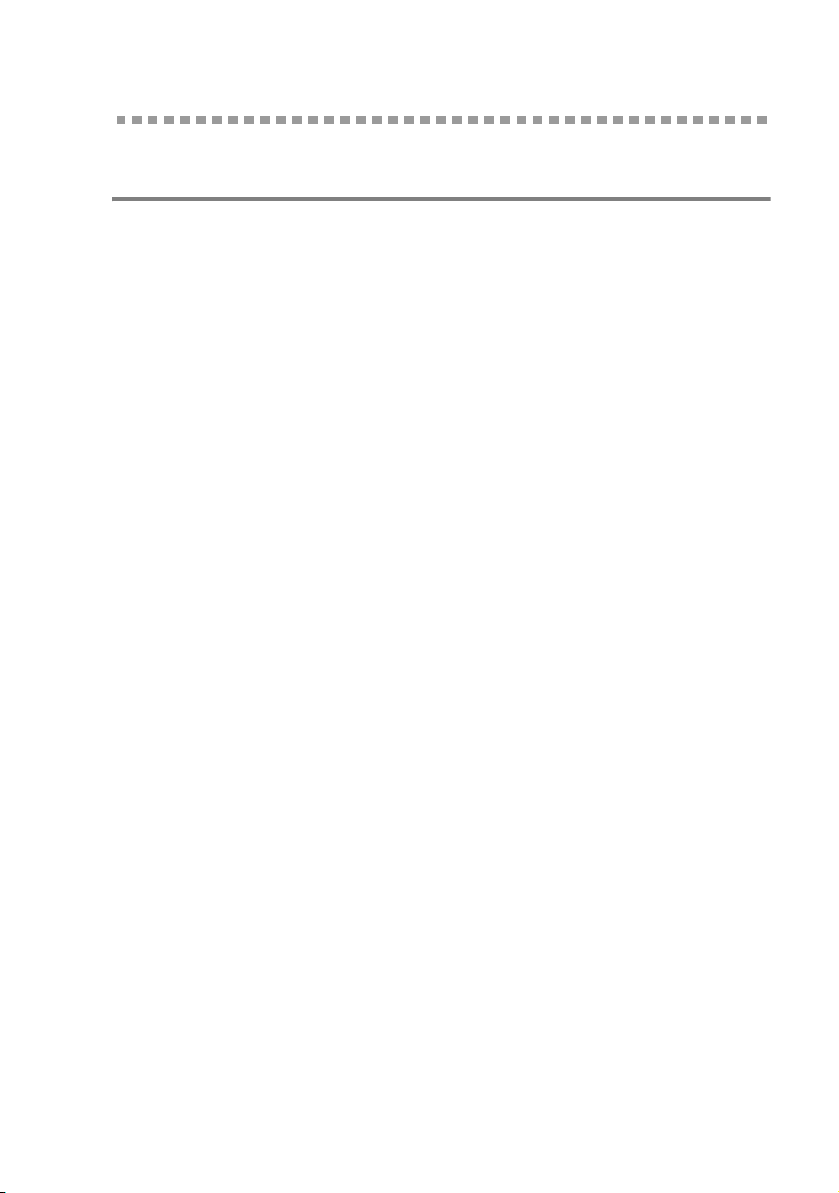
Egenskaper
Oversikt
Med Brothers nettverksutskrifts-/skanneserver kan du også dele
Brother-maskinen på et 10/100Mbit Ethernet-nettverk.
Administrasjonsmuligheten gjør det lett å konfigurere og styre
Brother-maskinen din. Når den er konfigurert, gjør den at maskinen
din kan skrive ut, skanne dokumenter og sende PC-FAX over et
nettverk. Den leveres med Brothers programvare for node-til-nodeutskrift, slik at du enkelt kan dele maskinen som en liten
arbeidsgruppeskriver.
Nettverksutskrift
Utskrifts-/skanneserveren har utskriftstjenester for Windows® 98/Me,
Windows
nettverk som støtter QuickDraw over TCP/IP. (Se
detaljer.)
®
2000/XP som støtter TCP/IP-protokoller og Macintosh®-
kapittel 5 for
Nettverksskanning
Du kan skanne dokumenter over nettverket til datamaskinen din. (Se
kapittel 7 i programvarehåndboken på CD-ROM-en.)
PC-FAX over nettverket (ikke tilgjengelig for DCP-310CN)
Du kan sende en PC-fil direkte som PC-FAX på nettverket. (Se
kapittel 5 i programvarehåndboken på CD-ROM-en for full
beskrivelse.)
PhotoCapture Center for nettverket
(ikke tilgjengelig for MFC-5440CN)
Du kan se eller hente data fra mediekortet i Brother-maskinen ved å
dobbeltklikke på Network PhotoCapture Center på skrivebordet på
datamaskinen din. Programvaren installeres automatisk når du
velger nettverkstilkobling under programvareinstallasjonen.
INNLEDNING 1 - 6
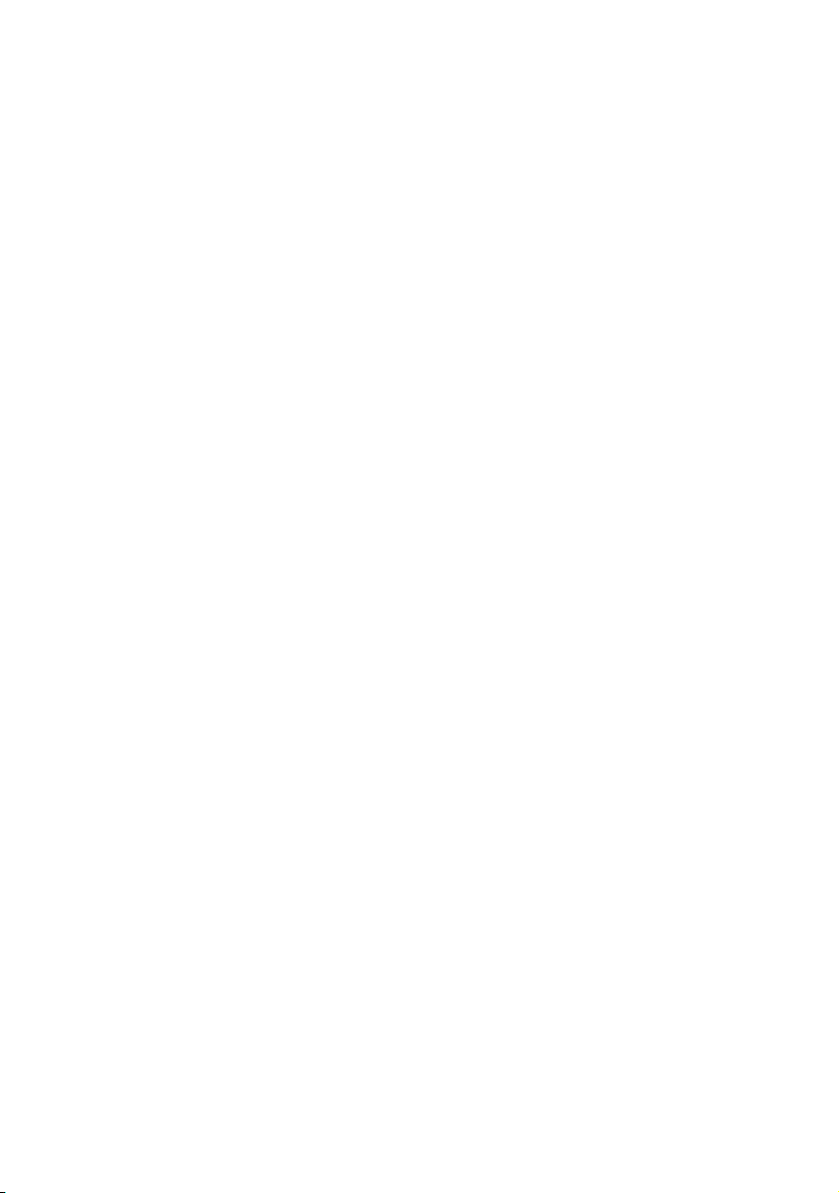
Styringsverktøy
BRAdmin Professional gir kraftig, brukervennlig styring og
konfigurering av innstillinger for faks og nettverk.
1 - 7 INNLEDNING
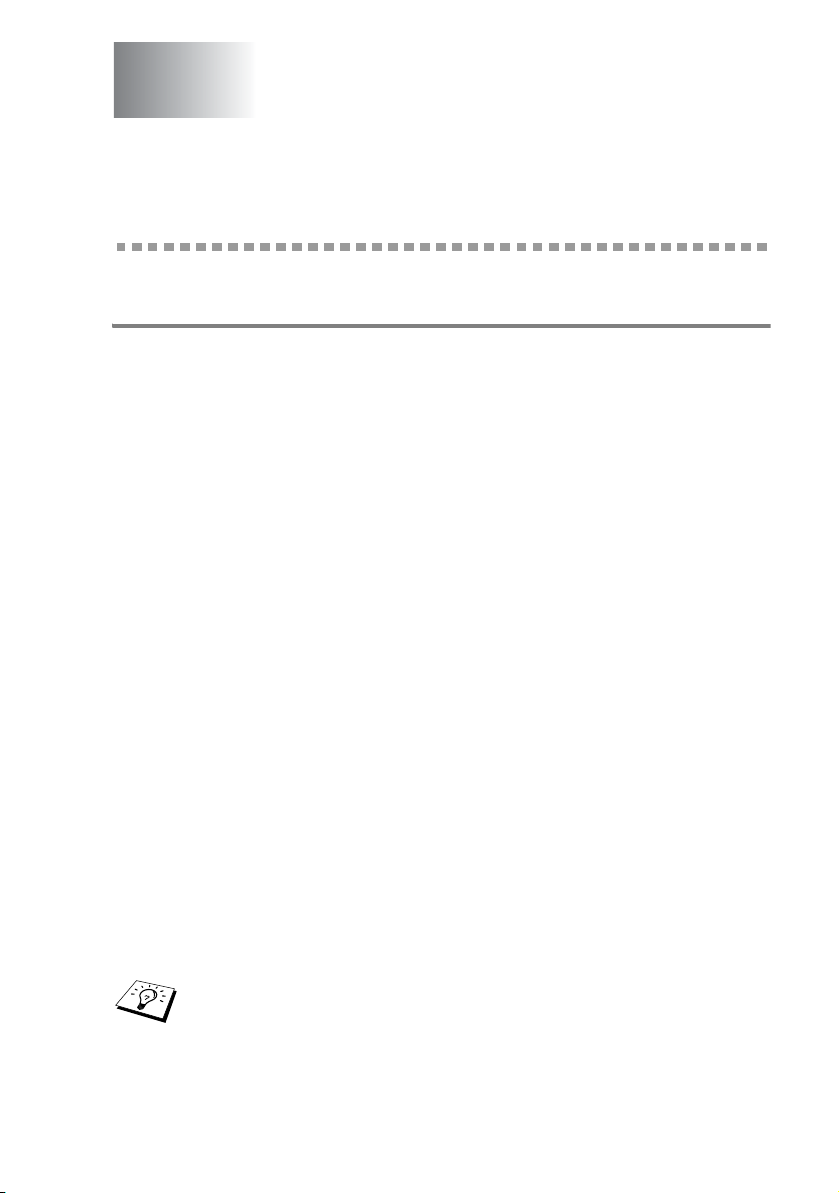
2
TCP/IP-konfigurasjon
Slik tilordner du TCP/IP-informasjon (grunnleggende)
Oversikt
TCP/IP-protokollen krever at alle enhetene på nettverket har en unik
IP-adresse. I denne delen finner du informasjon om konfigurasjon av
IP-adresser.
Protokollen for automatisk privat IP-adressering (APIPA) tilordner
automatisk en IP-adresse i området: 169.254.1.0 til
169.254.254.255. Dersom du ønsker å deaktivere APIPAprotokollen, stiller du APIPA til Av ved hjelp av kontrollpanelet. For
mer informasjon, se
deaktivert, er standard IP-adresse for en Brother-utskrifts-/
skanneserver 192.0.0.192.
Det er imidlertid lett å endre denne IP-adressen slik at den passer
med IP-adressen til nettverket ditt. Du kan gjøre dette på en av
følgende måter:
side 3-14. Dersom APIPA-protokollen er
2
■ Fra kontrollpanelinnstillingene på maskinen.
■ Brother BRAdmin Professional (for Windows® 98/Me og
Windows
■ DHCP, APIPA, RARP eller BOOTP.
■ Et annet SNMP-basert styringsverktøy.
Disse konfigurasjonsmetodene beskrives i de følgende avsnittene.
®
2000/XP).
IP-adressen du tilordner utskrifts-/skanneserveren, må være
på det samme logiske nettverket som vertsdatamaskinene.
Dersom den ikke er det, må du konfigurere nettverksmasken
og ruteren (gateway). (
Se side 1-2 for mer informasjon.)
TCP/IP-KONFIGURASJON 2 - 1
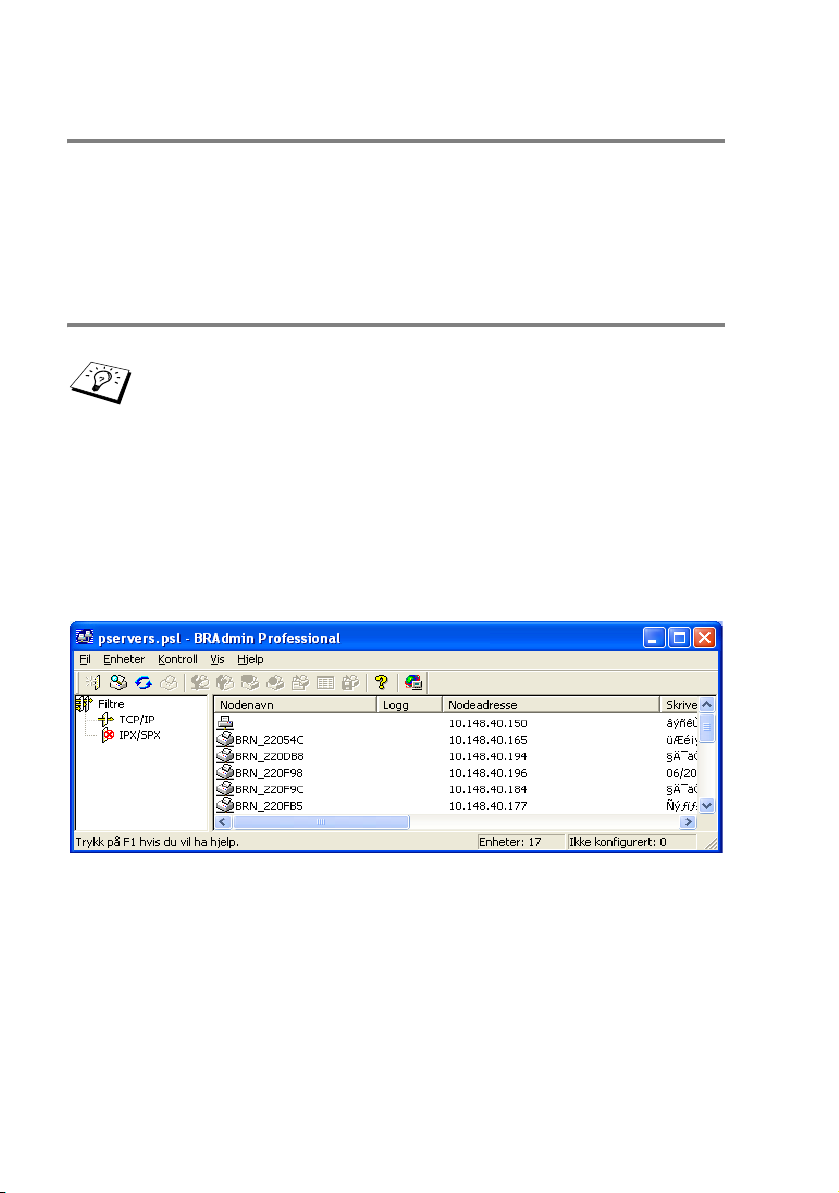
Bruke kontrollpanelet på maskinen til å tildele en IP-adresse
Se i kapittel 3 hvis du vil ha informasjon om hvordan du konfigurerer
IP-adresser ved å bruke maskinens kontrollpanel. Du kan bruke
kontrollpanelet på maskinen til å angi IP-adressen samtidig som du
konfigurerer andre maskinparametre.
Endre IP-adressen ved å bruke BRAdmin Professional
Bruk BRAdmin Professional-versjonen som finnes på
CD-ROM-en som fulgte med ditt Brother-produkt.
Du kan også laste ned den nyeste versjonen av Brother
BRAdmin Professional fra http://solutions.brother.com. Dette
verktøyet er kun tilgjengelig for Windows
Start BRAdmin Professional (fra Windows® 98/Me og Windows®
2000/XP) ved å velge Start / Programmer / Brother Administrator
Utilities / Brother BRAdmin Professional Utilities / BRAdmin
Professional.
®
-brukere.
BRAdmin Professional kan bruke TCP/IP-protokollene til å
kommunisere med Brothers utskrifts-/skanneserver.
Hvis du vil bruke TCP/IP-protokollen til å administrere utskrifts-/
skanneserveren, må du kontrollere at utskrifts-/skanneserveren har
en gyldig IP-adresse. Hvis du ikke bruker DHCP, BOOTP eller
RARP, bør du endre IP-adressen. Slik endrer du IP-adressen ved
hjelp av BRAdmin Professional:
■ Bruk TCP/IP-protokollen, og la BRAdmin Professional finne
Brother-utskrifts-/skanneserveren som en ukonfigurert enhet.
2 - 2 TCP/IP-KONFIGURASJON
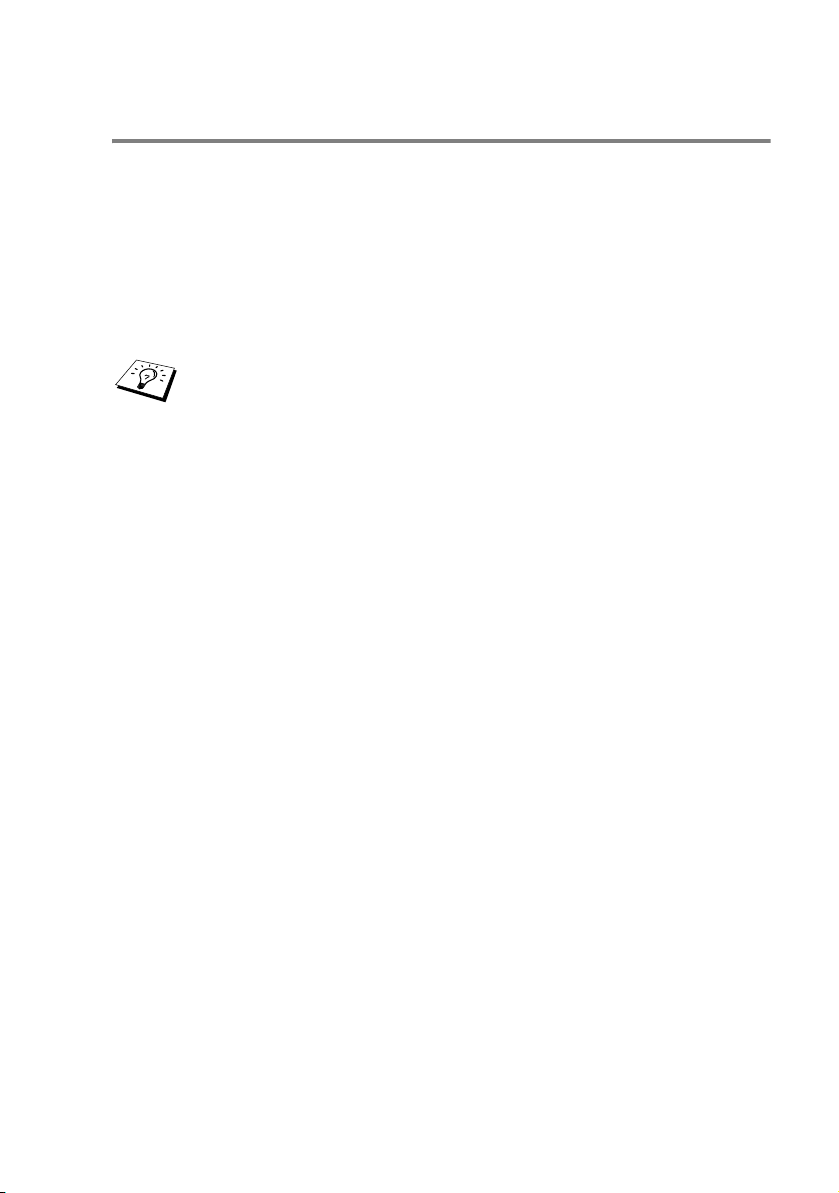
Bruke BRAdmin Professional og TCP/IPprotokollen til å angi IP-adressen
Hvis du bruker TCP/IP-protokollen på datamaskinen, gjør du
følgende:
1
Velg TCP/IP-filteret i den venstre rammen i hovedvinduet for
BRAdmin.
2
Velg Søk etter aktive enheter fra Enheter-menyen.
Hvis utskrifts-/skanneserveren tilbakestilles til
fabrikkinnstillingene uten at man bruker en DHCP-server, vil
enheten vises som APIPA i skjermbildet for BRAdmin
Professional.
3
Velg Konfigurer enheter som ikke er konfigurert fra Enheter-
menyen.
4
Velg MAC-adressen til utskrifts-/skanneserveren og deretter
Konfigurer.
Du finner nodenavn og MAC-adresse ved å skrive ut
maskinkonfigurasjonssiden.
hvordan du skriver ut konfigurasjonssiden på din utskrifts-/
skanneserver.
Se side 3-19 for informasjon om
5
Angi IP-adresse, nettverksmaske og gateway (etter behov)
for utskrifts-/skanneserveren.
6
Velg OK og deretter Lukk.
7
Når du har konfigurert IP-adressen riktig, vises Brothers
utskrifts-/skanneserver i listen over enheter.
TCP/IP-KONFIGURASJON 2 - 3
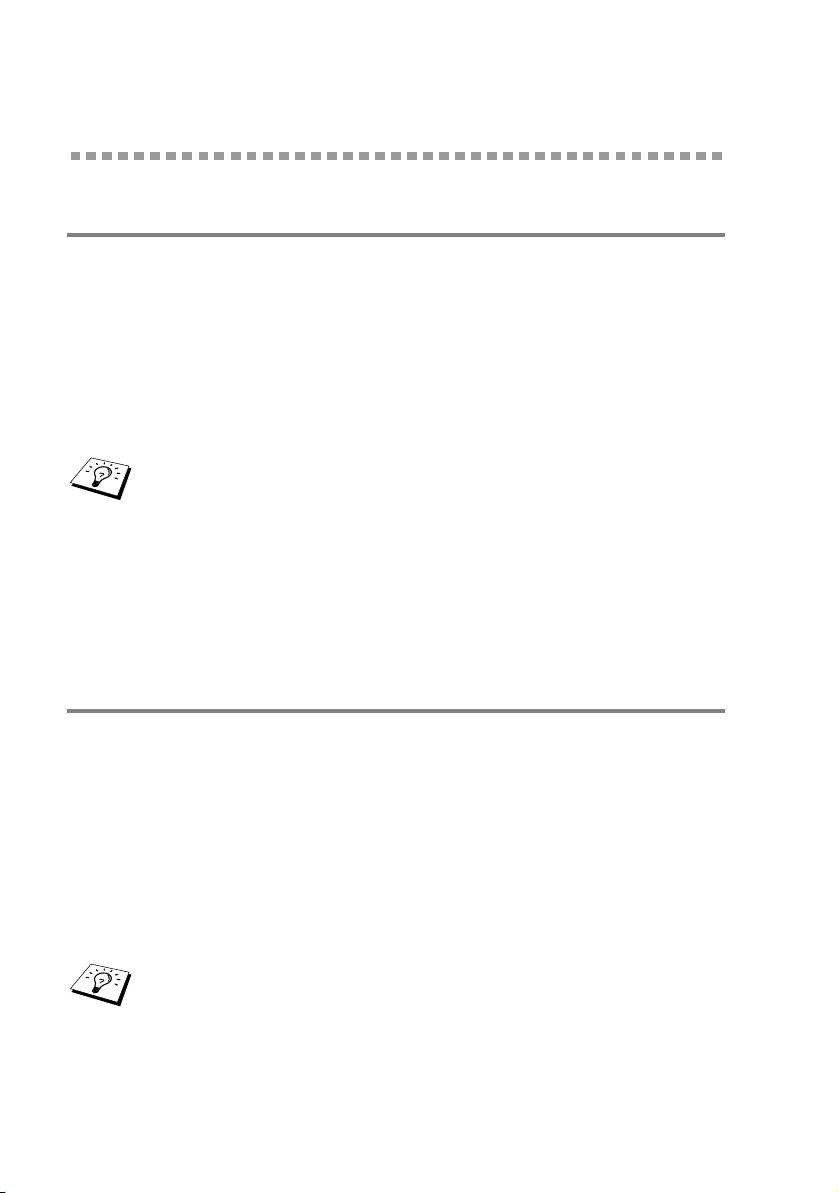
Slik tilordner du TCP/IP-informasjon automatisk (avansert)
Bruke DHCP til å konfigurere IP-adressen
DHCP (Dynamic Host Configuration Protocol) gjør det mulig å tildele
IP-adresser automatisk. Hvis du har en DHCP-server på nettverket
(vanligvis på et Unix/Linux-, Windows
utskrifts-/skanneserveren IP-adressen automatisk fra DHCPserveren, og navnet på utskrifts-/skanneserveren registreres hos en
hvilken som helst dynamisk navnetjeneste som er kompatibel med
RFC 1001 og 1002.
Hvis du ikke vil konfigurere utskrifts-/skanneserveren via
DHCP, BOOTP eller RARP, må du angi at oppstartsmetoden
skal være statisk, slik at utskrifts-/skanneserveren har den
statiske IP-adressen. Dermed unngår du at utskrifts-/
skanneserveren prøver å hente en IP-adresse fra et av disse
systemene. Bruk maskinens kontrollpanel eller BRAdmin
Professional for å endre oppstartsmetode.
®
2000-/XP-nettverk), får
Bruke APIPA til å konfigurere IP-adressen
Med APIPA (Automatic Private IP Addressing) vil DHCP-klienter
automatisk konfigurere en IP-adresse og nettverksmaske hvis ingen
DHCP-server er tilgjengelig. Enheten velger sin egen IP-adresse i
området 169.254.1.0 til 169.254.254.255. Nettverksmasken er
automatisk angitt som 255.255.0.0, og gateway-adressen er angitt
som 0.0.0.0.
APIPA-protokollen er aktivert som standard.
For å deaktivere APIPA, se side 3-14.
2 - 4 TCP/IP-KONFIGURASJON
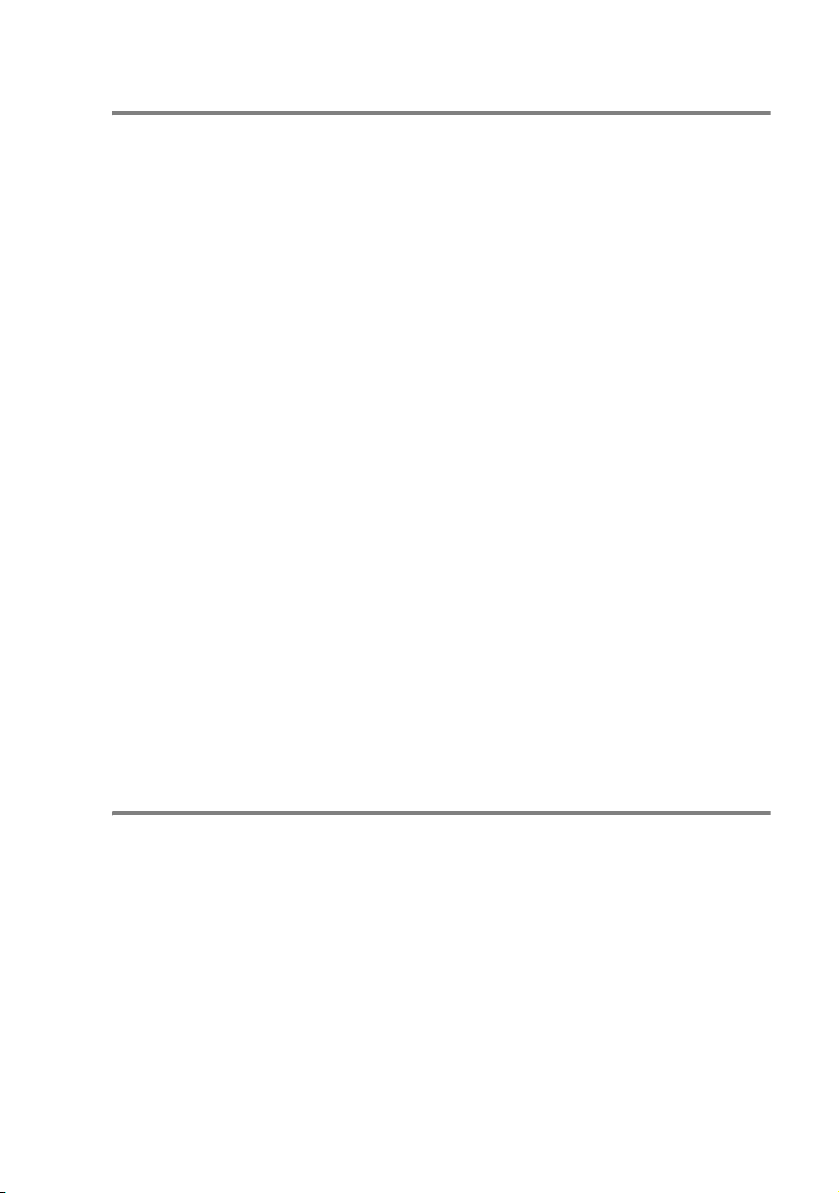
Bruke RARP til å konfigurere IP-adressen
Du kan konfigurere IP-adressen til Brother-utskrifts-/skanneserveren
ved å bruke RARP på vertsdatamaskinen. Dette gjøres ved å
redigere filen /etc/ethers (hvis denne filen ikke finnes, kan du
opprette den) med en oppføring som likner på følgende eksempel:
00:80:77:31:01:07 BRN_310107
Den første delen av oppføringen er Ethernet-adressen, og den andre
delen er navnet på utskrifts-/skanneserveren (du må bruke det
samme navnet som i filen /etc/hosts).
Hvis RARP-daemonen ikke alt kjører, starter du den (kommandoen
kan være rarpd, rarpd -a, in.rarpd -a eller en annen,
avhengig av systemet. Skriv inn man rarpd eller se i
systemdokumentasjonen hvis du vil ha mer informasjon). På et
Berkeley-basert UNIX-system skriver du inn følgende kommando for
å kontrollere om RARP-daemonen kjører:
ps -ax | grep -v grep | grep rarpd
På et AT&T-basert UNIX-system skriver du følgende:
ps -ef | grep -v grep | grep rarpd
Brothers utskrifts-/skanneserver får IP-adressen fra RARPdaemonen når skriveren er slått på.
Bruke BOOTP til å konfigurere IP-adressen
Du kan bruke BOOTP til konfigurering i stedet for RARP. Fordelen
med BOOTP er at du kan konfigurere nettverksmasken og
gatewayen. Hvis du vil bruke BOOTP til å konfigurere IP-adressen,
må BOOTP være installert og kjøre på datamaskinen. (Vises i filen
/etc/services på verten som en virkelig tjeneste. Skriv inn
man bootpd eller se i systemdokumentasjonen hvis du vil ha mer
informasjon.) BOOTP startes vanligvis via filen /etc/inetd.conf,
slik at du kanskje må aktivere det ved å fjerne "#" foran bootpoppføringen i filen. En vanlig bootp-oppføring i /etc/inetd.conf
er for eksempel:
#bootp dgram udp wait /usr/etc/bootpd bootpd -i
TCP/IP-KONFIGURASJON 2 - 5
